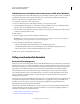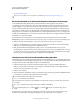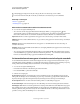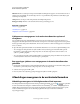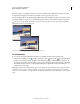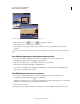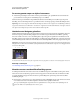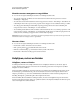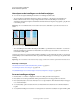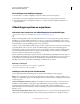Operation Manual
43
PHOTOSHOP ELEMENTS 9 GEBRUIKEN
Werken met Photoshop Elements
Laatst bijgewerkt 10/2/2012
Het nulpunt en de instellingen van de linialen wijzigen
❖ Voer een van de volgende handelingen uit wanneer u in Volledig bewerken werkt:
• Als u het nulpunt van de linialen wilt wijzigen, plaatst u de aanwijzer op het snijpunt van de linialen in de
linkerbovenhoek van het venster en sleept u diagonaal naar beneden in de afbeelding. Er verschijnt een
dradenkruis, dat het nieuwe nulpunt van de linialen aanduidt. Het nieuwe nulpunt wordt geplaatst op de plek waar
u de muisknop loslaat.
Opmerking: Als u de standaardwaarde van de linialen wilt herstellen, dubbelklikt u op de linkerbovenhoek van de
linialen.
Slepen om een nieuw nulpunt op de liniaal in te stellen.
• Als u de instellingen van de linialen wilt wijzigen, dubbelklikt u op een liniaal of kiest u Bewerken > Voorkeuren >
Eenheden & linialen. Kies bij Linialen een maateenheid. Voer bij Kolomgrootte waarden voor de breedte en de
tussenruimte in. Klik op OK.
Sommige toepassingen voor paginaopmaak gebruiken de instelling voor de kolombreedte als maat voor de weergave
van afbeeldingen over meerdere kolommen. Ook de opdrachten Afbeeldingsgrootte en Canvasgrootte gebruiken deze
instelling.
Opmerking: Als u de eenheden in het deelvenster Info wijzigt, veranderen de eenheden op de linialen automatisch ook.
Meer Help-onderwerpen
“Het deelvenster Info in de werkruimte Bewerken gebruiken” op pagina 36
“De afmetingen van het canvas wijzigen” op pagina 149
“De afdrukafmetingen en de resolutie wijzigen zonder het aantal pixels te wijzigen” op pagina 154
De rasterinstellingen wijzigen
1 Kies Bewerken > Voorkeuren > Hulplijnen en raster in Volledig bewerken of Snel repareren.
2 Kies bij Kleur een vooraf ingestelde kleur of klik op het kleurstaal om een aangepaste kleur te selecteren.
3 Kies bij Stijl de lijnstijl voor het raster. Kies Lijnen voor doorlopende lijnen of kies Onderbroken lijnen of Stippen
voor onderbroken lijnen.
4 Voer bij Rasterlijn op elke een waarde in en kies een maateenheid om de afstand tussen de hoofdrasterlijnen te
bepalen.
5 Voer bij Onderverdelingen een waarde in om de frequentie van de dunnere rasterlijnen te bepalen en klik op OK.